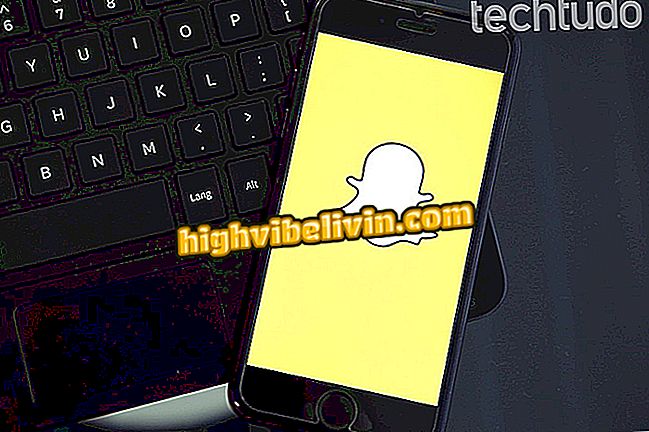FIFA 19: как загрузить на ПК, PS4, Xbox One и Nintendo Switch
FIFA 19 поступает в магазины, принося новости поклонникам футбольной франшизы EA Sports. С последней главой сюжетного режима The Journey, все более утонченным игровым процессом и присутствием Лиги чемпионов, титул достается ПК (Origin), PS4, PS3, Xbox One, Xbox 360 и Nintendo Switch. Теперь мы покажем вам, как вы можете загрузить игру на свой компьютер или в видеоигру.
Ознакомьтесь с полным обзором FIFA 19

ФИФА 19 - Обзор
Версии PS3 и Xbox 360 были анонсированы после того, как игра была представлена, и пока недоступны для цифровой покупки и не могут быть загружены. По этой причине мы покажем вам методы загрузки для других платформ.
Хотите купить FIFA 19 дешево? Найти лучшие цены на Сравнить

Криштиану Роналду является звездой обложки ФИФА 19
Как скачать FIFA 19 на ПК
Прежде чем начать загрузку и установку FIFA 19 на свой компьютер, вам необходимо убедиться, что ваш компьютер соответствует минимальным требованиям для запуска игры. Минимальные и рекомендуемые требования:
Требования FIFA 19 к ПК
| Минимальные требования | Рекомендуемые требования | |
| Операционная система | Windows 7 64 бит | Windows 10 64 бит |
| процессор | Intel Core i3-2100 с частотой 3, 1 ГГц или AMD Phenom II X4 965 с частотой 3, 4 ГГц | Intel i3 6300T, AMD Athlon X4 870K или выше |
| Оперативная память | 8 Гб | 8 Гб |
| Видеокарта | NVIDIA GTX 460 1 ГБ или AMD Radeon R7 260 | NVIDIA GeForce GTX 670 или AMD Radeon R9 270X |
| Дисковое пространство | 50 ГБ | 50 ГБ |
Убедившись, что ваш компьютер совместим, выполните следующие действия:
Шаг 1. Загрузите Electronic Arts Manager на свой компьютер. Установите клиент Origin на свой компьютер.
Шаг 2. После установки клиента найдите FIFA 19 в магазине Origin. Купите игру и нажмите кнопку «Скачать». Покупка также может быть сделана браузером, посетив страницу FIFA 19;

Домашняя страница FIFA 19 в Origin
Шаг 3. Когда загрузка FIFA 19 будет завершена, Origin автоматически установит игру на ваш компьютер. После этого просто выберите название и начните свой игровой процесс.
Загрузка FIFA 19 на коммутаторе Nintendo
Шаг 1. Войдите в консоль Nintendo eShop и выполните поиск FIFA 19 по имени. На странице игры выберите вариант «Купить», следуя инструкциям на экране, чтобы произвести оплату. Если вы хотите, вы также можете получить название через браузер, на странице игры в интернет-магазине;

FIFA 19 страница в интернет-магазине Nintendo
Шаг 2. После завершения покупки выберите название в вашей игровой библиотеке и загрузите его. После окончания загрузки выберите название в меню консоли для воспроизведения.
Загрузка FIFA 19 на Xbox One
Шаг 1. Войдите в свою учетную запись Xbox One и выберите «Store» на главном экране консоли. Затем выберите «Игры» и найдите «FIFA 19.». Следуйте инструкциям, появляющимся на экране, и купите игру в аккаунте, в котором вы зарегистрированы;

Страница FIFA 19 в магазине Xbox
Шаг 2. Когда игра уже присутствует в вашей библиотеке, перейдите к ней и выберите «Скачать». Если на жестком диске достаточно места, игра автоматически загрузится и установится на ваш Xbox One.
Загрузка FIFA 19 на PS4
Шаг 1. Войдите в PS Store через консоль PSN, браузер или мобильное приложение. Внутри найдите FIFA 19 и купите его, следуя инструкциям на экране;

Страница FIFA 19 в магазине PlayStation Store
Шаг 2. После завершения покупки выберите «Загрузить» для загрузки. Когда вы закончите, как и в Xbox One и Switch, установка будет производиться автоматически консольной системой, если на жестком диске достаточно места.
Как тебе FIFA18? Поделитесь своим мнением на форуме!